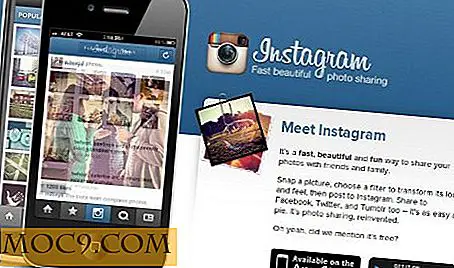8 от най-добрите теми за Windows 10, които трябва да проверите
Темите на Windows са пакети с настройки на цветовете, звуци, фонове на работния плот и други персонализиращи ощипвания и се разпространяват заедно. Потребителите могат да изтеглят и прилагат тези пакети, за да изравят машината си с изкусно проектирани теми.
Теми на Microsoft и не-Microsoft
Темите могат да бъдат намерени на няколко места. Microsoft всъщност предлага доста от собствения си уебсайт. Най-интересните теми обаче са на разположение на сайтове като DeviantArt, където независими дизайнери създават свои собствени пакети.
Темите, които не са на Microsoft, обаче не могат да бъдат инсталирани по подразбиране. Най-напред ще трябва да разхлабим ограниченията на Microsoft за тематични инсталации.
Инсталиране на Microsoft Теми
Ако искате да инсталирате една от темите на Microsoft, това е много лесно.
1. Изтеглете желаната тема от уеб сайта на Microsoft.
2. След като темата се изтегли, кликнете два пъти върху изтегления файл ".themepack", за да добавите темата към темата библиотека и веднага я приложите.
Можете също да приложите теми от менюто Персонализиране под контролния панел.
1. Кликнете върху "Промяна на темата" под "Външен вид и персонализиране" в приложението на контролния панел.
2. Кликнете върху иконата на темата, която искате да приложите.
Инсталиране на теми, различни от Microsoft
Ако се чувствате авантюристично, можете също така да промените вашата система, за да позволите инсталирането на теми, различни от Microsoft.
1. Направете резервно копие! Използването на тема, която не съвпада, може да причини насилие на вашата система и има немалък шанс да се случи това. Точката за възстановяване е добра, но архивирането на изображения е още по-добре.
2. Изтеглете и инсталирайте UltraUXThemePatcher.

3. Намерете теми от уеб сайтове като DeviantArt.

4. Копирайте файловете за теми в "C: / Windows / Resources / Themes". Ако файлът съдържа теми за многобройни версии на Windows 10, уверете се, че използвате правилния. Можете да намерите изграждането си чрез натискане на "Win + R" и пишете winver в командния ред.

5. Щракнете върху темата, която искате да приложите от менюто за персонализиране на контролния панел.


8 Windows 10 теми, които трябва да проверите
1. Тайвански културни скици от Ченг Линг

Тайванските културни скици са единствената тема, която всъщност е от Microsoft, която го е включила в списъка. Това е всъщност една прославена колекция от тапети с някои цветови съвпадения. Включените тапети са страхотни.
2. Penumbra by Scope10

Подобно на другите теми, които преглеждаме в останалата част на този списък, Penumbra не се прави от Microsoft. Трябва да приложите по-горе надстройките и ръчно да поставите файловете на темата в правилната папка, преди да можете да използвате темата. Но след като сте го създали, това е красива тъмна тема, която прави използването на вашата система през нощта удоволствие.
3. Seda от unisira

Seda е още една тъмна тема от DeviantArt. За разлика от Penumbra, това не е напълно тъмно, със светлосини синини, които покриват интерфейса. Той също така теми контекстното меню в прекрасно тъмно сиво, за да завърши външния вид.
4. Огън от neiio

Arc съдържа няколко варианта на основната си черно-бяла тема. За максимален ефект, вие ще искате да инсталирате пакета Arc icon заедно с темата, също от DeviantArt.
5. ClassicX от neiio

Класик възстановява колкото е възможно повече от сегашната древна операционна система на Windows 3.1. Ако сте се надявали да се върнете към градиента заглавие барове, правоъгълни бутони и скосени ръбове, тази тема ще ви донесе там.
6. Опростете 10 Light от dpcdpc11

Опростете 10 Светлина всъщност е пакет от Windows 10 теми, всички събрани около една и съща естетика. Той плоска интерфейса на Windows колкото е възможно повече, разчитайки на фини вариации в сиво и бяло, за да различават различните части на потребителския интерфейс. Той също така свива бутоните за управление на прозорците, които могат или не могат да ви харесат.
7. LAB by Scope10

Основната визуална промяна на AB е тежка черна лента, която минава през върха на всеки тематичен прозорец. Също така намалява драстично контраста в цялата система и обръща по-голямата част от потребителския интерфейс.
8. Химн две от участник

Подобно на LAB, Anthem Two също добавя тежка черна лента на върха на всички тематични прозорци. Той не намалява контраста толкова, колкото лабораторията за лабораторни упражнения, но го прави малко по-лесна за очите.
Почетно споменаване: коприна
Изглежда, че в тази публикация Silk за съжаление вече не работи за съвременните версии на Windows 10. Но ако все още сте на по-стара инсталация на Windows 10, това е страхотна тема и една от любимите ми неща.
заключение
Ако сте готови да рискувате малко разочарование, за да получите много по-добре изглеждаща система, тези теми на Windows 10 ще бъдат направо на вашата алея.